Înainte de a accelera Windows 10
Înainte de a vorbi despre cum să accelerați Windows 10, merită să spuneți câteva cuvinte despre ceea ce precede, și anume - instalarea inițială. Există mai multe reguli, ignorând care vor reduce semnificativ viteza PC-ului. În primul rând, ar trebui să se atribuie conformitatea computerului cu cerințele sistemului sistemului de operare, precum și corectitudinea alegerii distribuției, ceea ce poate accelera descărcarea mult mai vizibilă decât orice alte măsuri.
Nu puteți obține performanțe bune dacă aveți un computer cu un singur procesor și mai puțin de 2 GB de memorie RAM.
Mai mult, pentru a lucra cu cei zece a fost confortabil, este de dorit să crească cantitatea de RAM de până la 4 GB (sau mai mult). Dacă aceste cerințe nu sunt îndeplinite - pentru a optimiza Windows 10 sub un computer slab, aproape că nu funcționează. Întrucât, de cele mai multe ori, va fi ocupată nu prin îndeplinirea unor sarcini utile, ci prin redistribuirea resurselor - este aproape imposibil să se accelereze încărcarea unui astfel de PC.
Al doilea punct este alegerea distribuției Windows.
Calitatea muncii a priori, este posibilă numai în acele cazuri în care folosim sistemul original, și nu a profitat de una dintre așa-numitele „adunări“ windose - pachete artizanale, care sunt mutilate sistem de ignoranti încărcate cu gunoi inutile, care pot fi menționate doar ca „fluiere și perdelki “.
Dacă numele de Windows 10 include ceva în «Xtreme ediție» stil sau conține un post scriptum «de ...», este mai bine să efectueze acest sistem de operare și reinstalați windose cu imaginile originale MSDN sau alte copii ale discului de licență (în mod ideal - de licență disc) . În ciuda faptului că, în acest caz, va trebui să instalați software suplimentar (Office, browsere, etc.) manual, astfel încât să puteți obține câștiguri maxime de productivitate și de a accelera de boot PC-ul și cele mai multe windose.
Înlăturați inutilul de la pornire
Deci, pentru a arunca inutilul de la Windows 10 de pornire si, prin urmare, pentru a accelera calculatorul, este necesar sa se faca urmatoarele:
- Apăsați Ctrl + Shift + Esc sau faceți clic dreapta pe bara de activități și selectați "Task Manager";
- Dacă expeditorul este lansat într-o formă restrânsă, faceți clic pe butonul "Detalii" din colțul din stânga jos al ferestrei;
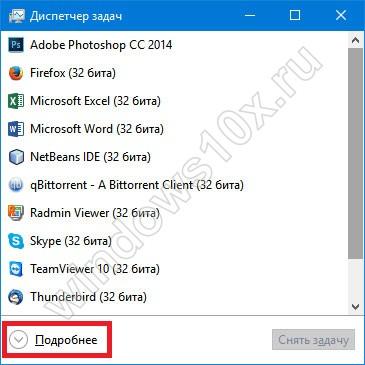
- Faceți clic pe fila "Startup";
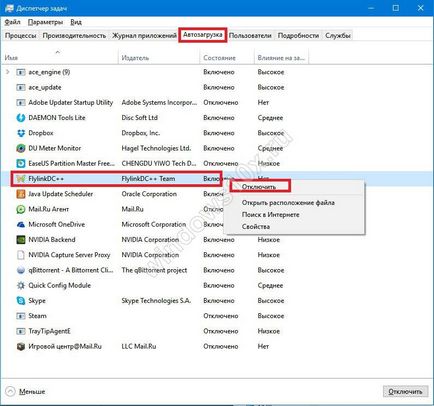
- Examinați lista de programe, acordând o atenție deosebită celor care au un impact mare asupra procesului de descărcare;
- Pentru a dezactiva programul inutil, faceți clic dreapta pe el și selectați "Deconectați";
- La sfârșitul "curățării", închideți fereastra și reporniți PC-ul - rezultatul va fi vizibil imediat.
Dacă înțelegeți că ați dezactivat ceva necesar, puteți oricând să repetați procedura, însă selectați "Activare" pentru elementul dezactivat în mod eronat. Cu alte cuvinte, este destul de dificil să spargeți ceva folosind această aplicație, dar este posibil să accelerați încărcarea Windows.
Accelerați Windows 10: Înțelegeți serviciile
În plus față de programele tradiționale, Windows rulează și așa-numitele "servicii" - aplicații de servicii speciale care furnizează sistemului de operare caracteristici suplimentare. Sa întâmplat astfel încât nu toate sunt necesare pentru munca majorității calculatoarelor. În această secțiune, vom examina cum să dezactivați unele servicii pentru a accelera descărcarea și, de asemenea, să vă spunem cum să aflați dacă aveți nevoie de ele sau nu.
Print Manager
Acest serviciu Windows este pur și simplu necesar dacă dețineți imprimanta sau utilizați dialogul de imprimare pentru a salva fișierele în XPS sau PDF. Dacă nu ați obișnuit încă cu imprimanta, dar ați auzit pentru prima dată formatele PDF și XPS - pentru a accelera descărcarea, acest serviciu poate fi oprit în siguranță.
Windows Firewall
Acest serviciu permite computerului pentru a ține evidența de securitate a rețelei, dar dacă ați instalat un paravan de protecție terț sau unul dintre pachetele moderne anti-virus, echipat cu această caracteristică built-in windose firewall-ul poate fi dezactivat - acesta va permite, de asemenea, un pic de viteză în sus de încărcare a sistemului de operare.
Dacă aveți mai multe conturi pe computer care funcționează simultan, atunci acest serviciu este necesar pentru dvs., deoarece vă permite să lucrați simultan pentru mai mulți utilizatori pe un singur PC. Dacă utilizatorul este doar unul, atunci pentru a accelera încărcarea Windows, acest serviciu poate fi dezactivat.
Serviciu de încărcare imagine Windows
Pentru a accelera încărcarea de Windows 10, acest serviciu poate fi dezactivată, cu toate acestea, dacă dețineți un scaner, MFP sau aparat de fotografiat digital, atunci acest pas este mai bine să nu te - opri chiar deasupra dispozitivului pentru a-și îndeplini funcțiile.
Diverse servicii terțe
Multe aplicații doresc, de asemenea, să își adauge propriile servicii, ceea ce poate încetini PC-ul. Răspunzând la întrebarea despre accelerarea calculatorului pe Windows 10, nu le puteți pierde. De regulă, acestea sunt destul de ușor de distins de "original" - de regulă, descrierea și numele serviciilor de la terțe părți sunt scrise în limba engleză. Puteți găsi în mod independent printre aceia pe care nu mai aveți nevoie.
Cum dezactivez serviciul?
Deci, pentru a afla în sfârșit cum să optimizați funcționarea Windows, rămâne să aflați ultimul lucru - cum să deconectați toate serviciile de mai sus. Iată o instrucțiune simplă:
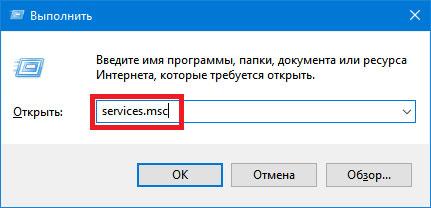
- Faceți clic pe OK.
- În lista care apare pe ecran, găsiți serviciul pe care doriți să-l dezactivați;
- Faceți clic dreapta pe el și selectați opțiunea "Stop";
- Pentru a împiedica pornirea serviciului la următoarea pornire a computerului, faceți dublu clic pe acesta pentru a deschide proprietățile acestuia;
- În câmpul "Tip de pornire", selectați "Dezactivat" și faceți clic pe OK.
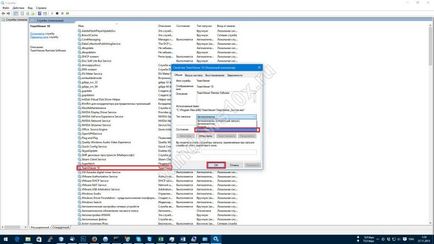
Optimizați meniul Start
Dacă în Windows 8 una dintre caracteristici au fost "dale live" care au fost pe un ecran separat, apoi în top zece a fost eliminat. Tabelele interactiv sunt acum în meniul "Start". În ciuda faptului că numărul lor a scăzut și au devenit mai compacți, acest program interactiv ia în serios resursele. Utilizați aceste unități de tigle vii, deci dacă nu le vedeți necesare - opriți.
Asigurați-o simplu:
- faceți clic pe celula cu butonul drept al mouse-ului;
- alegeți "Desfaceți din ecranul inițial".
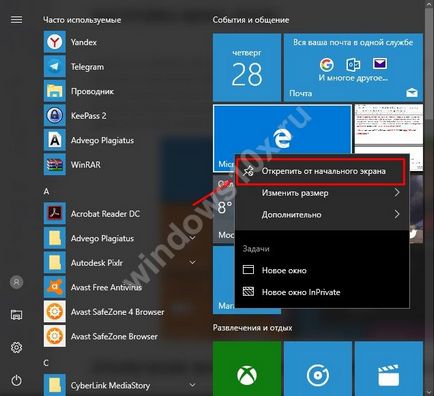
Dezactivați efectele vizuale și sonore
Pentru frumusețe este necesar să se cultive cu viteză. Toate aceste animații ale ferestrelor pliere-desfăcute, afișând o umbră de la șoarece și alte efecte sonore și de animație numeroase, pot încetini sistemul. Prin urmare, dacă ați hotărât să accelerați munca PC-ului pe W indows 10, atunci este mai bine să dezactivați o astfel de frumusețe.
- Faceți clic pe "Start" - "Opțiuni" (unelte)
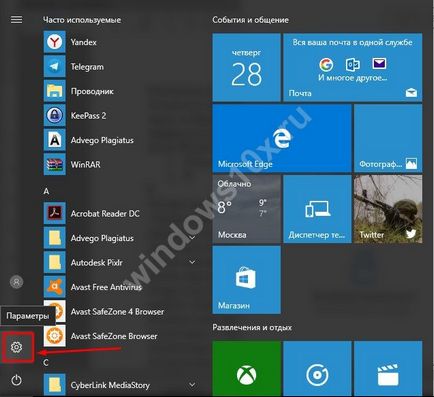
- Accesați secțiunea "Accesibilitate"
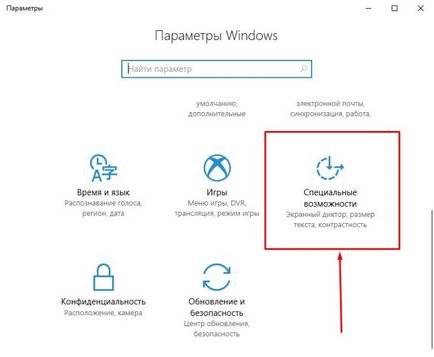
- În meniul din stânga, selectați "Alte opțiuni"
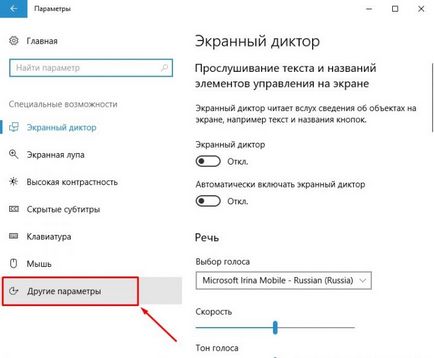
- Deplasați maneta "Play animation in Windows" în starea Off (Dezactivat).
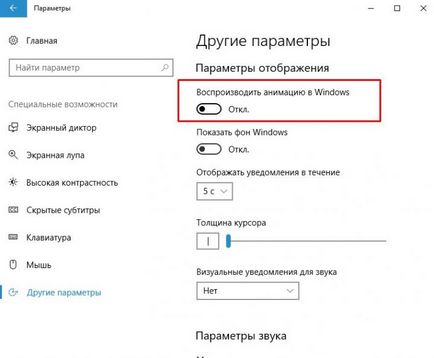
- Faceți clic pe "Start" cu butonul din dreapta al mouse-ului și selectați "System"
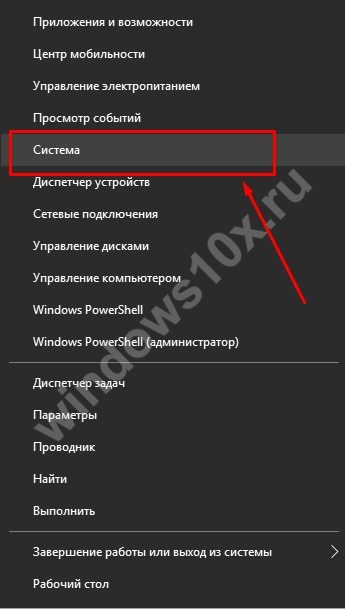
- În meniul din stânga selectați "Despre sistem" și găsiți elementul "Informații sistem"

- În partea dreaptă, dați clic pe "Modificați setările"
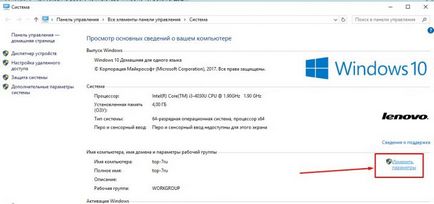
- În fereastra care apare, faceți clic pe fila "Avansat" și acolo în secțiunea "Performanță" - "Opțiuni".
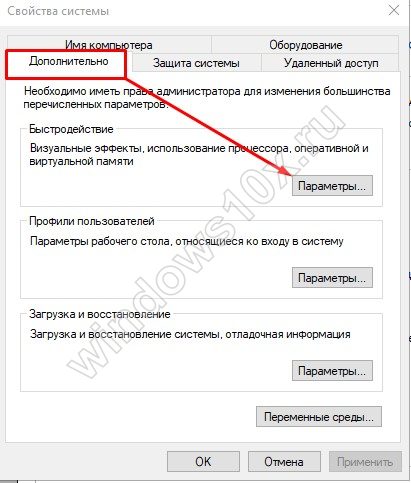
- Puneți punctul pe elementul "Asigurați cea mai bună performanță", eliminați automat notele de la toate efectele, le puteți pune manual pe cele pe care le considerați demne.
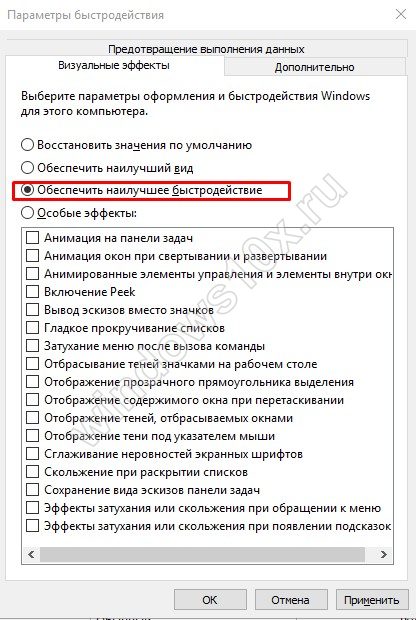
Asta e tot. Trust - metodele de mai sus sunt cele mai eficiente metode pentru a optimiza operarea Vindovs 10. ceea ce privește diferitele „uskoryatorov“, atunci o acțiune pozitivă pe care o desfășoară malițios 5 și o pornire înfundare.
Articole similare
Trimiteți-le prietenilor: